如何在win7下装fedora如下方法:下载和U盘启动制作方法这里不再赘述,本人以前经验里有。首先当然是将U盘插入电脑,设置系统从U盘启动。启动后看到界面如下,直接回车确定。进入后在弹出的界面上点击“Install to Hard Driver”。安装语言选择“中文”——“简体中文”,然后点击确定进入下一步。在安装信息摘要中单击“安装位置”。在安装目标位置中选中安装硬盘,然后在其它存储选项下的我要分配分区前勾选。接着点击左上角的“完成”按钮。接着会进入“手动分区”环节,我电脑里以前安装过fedora,在列表中的Unknow Linux下。我这里就把fedora 21安装到这。未知分区为window系统分区,也可以安装到那里。但是注意如果没有swpa分区的话,需要为其开辟swap分区,大小2G即可。选中Unknow Linux下sda8,然后再右侧挂载点文本框中输入“/”,直接挂载主目录。在文件系统下的重新格式化选项前打勾。然后点击“更新设置”,接着点左上角完成按钮。在更改摘要对话框中选择“接受更改”。返回主界面后点击右下角的“开始安装”按钮进行·安装。系统进行安装,在用户设置处配置一下root密码并创建用户。安装完成后进入系统,安装成功!请参考:http://jingyan.baidu.com/article/148a1921b9b1c24d71c3b1f9.html
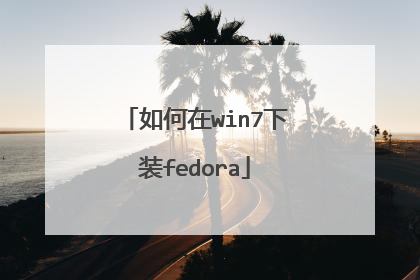
如下方法:下载和U盘启动制作方法这里不再赘述,本人以前经验里有。首先当然是将U盘插入电脑,设置系统从U盘启动。启动后看到界面如下,直接回车确定。进入后在弹出的界面上点击“Install to Hard Driver”。安装语言选择“中文”——“简体中文”,然后点击确定进入下一步。在安装信息摘要中单击“安装位置”。在安装目标位置中选中安装硬盘,然后在其它存储选项下的我要分配分区前勾选。接着点击左上角的“完成”按钮。接着会进入“手动分区”环节,我电脑里以前安装过fedora,在列表中的Unknow Linux下。我这里就把fedora 21安装到这。未知分区为window系统分区,也可以安装到那里。但是注意如果没有swpa分区的话,需要为其开辟swap分区,大小2G即可。选中Unknow Linux下sda8,然后再右侧挂载点文本框中输入“/”,直接挂载主目录。在文件系统下的重新格式化选项前打勾。然后点击“更新设置”,接着点左上角完成按钮。在更改摘要对话框中选择“接受更改”。返回主界面后点击右下角的“开始安装”按钮进行·安装。系统进行安装,在用户设置处配置一下root密码并创建用户。安装完成后进入系统,安装成功!请参考:http://jingyan.baidu.com/article/148a1921b9b1c24d71c3b1f9.html
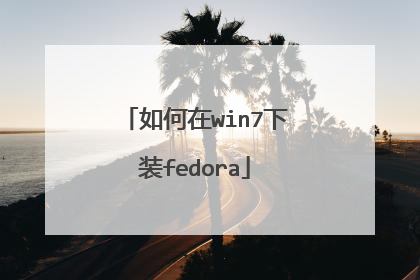
在window10下fedora怎么安装Fedora17正式版已经发布了,之前Fedora16有2种方法,不过其中askmethod已经不能用了 只能采用repo的方式。grub2的写法是: loopback loop (hd0,5)/Fedora-17-i386-DVD.iso linux (loop)/images/preboot/vmlinuz linux repo=hd:/dev/sda5:/ initrd (loop)/images/preboot/initrd.img数字则根据你的iso存放路径+++++++++++++++++++++++++++++++++++++++++++++++++ Fedora16硬盘安装的方法和上个版本一致,没有发生改变。XP渐渐退出历史舞台,Windows7用户也在增多,本篇文章就以Windows7为例,来图文讲解如何硬盘安装fedora16。 安装开始: 1、下载Fedora 16 DVD 2、解压ISO里面isolinux文件夹里的vmlinuz和initrd.img,和ISO同放在一个目录下,我这里就放在一个叫fedora16的文件夹。(注意所在分区不能是NTFS,可用FAT32) 3、下载EasyBCD:安装完成后打开EasyBCD,选择 Add New Entry — NeoGrub — Install4、点 Configure 在弹出来的 menu.lst里添加: title install fedora 16 kernel (hd0,4)/vmlinuz linux askmethod initrd (hd0,4)/initrd.img (当然这里的(hd0,4)则要根据你的分区所定。我这里sda5对应(hd0,4))5、重启电脑则可看到菜单多出一栏,进入。6、成功引导后将来到这个界面。(Fedora16推荐内存为768MB以上)7、这里将出现此界面,我们选择第二个 Hard drive8、选择sda5,也就是上面提到的文件所放之处,然后在路径里再写上:/fedora16 (注意前面的斜杠)至此,硬盘安装已经成功了,接下来还是简要看看fedora16安装过程吧。 这里提示 全新安装 或是 升级,因为之前我已经装过。分区这里就要注意选择自定义分区选择一个你想安装的分区。等待安装完成后重启电脑,Fedora16已经采用了grub2,所以ubuntu11.10也自己引导出来,当然也少补了windows7.接下来还要配置一些用户信息。最后就成功进入系统了。

Fedora17正式版已经发布了,之前Fedora16有2种方法,不过其中askmethod已经不能用了 只能采用repo的方式。grub2的写法是: loopback loop (hd0,5)/Fedora-17-i386-DVD.iso linux (loop)/images/preboot/vmlinuz linux repo=hd:/dev/sda5:/ initrd (loop)/images/preboot/initrd.img数字则根据你的iso存放路径+++++++++++++++++++++++++++++++++++++++++++++++++ Fedora16硬盘安装的方法和上个版本一致,没有发生改变。XP渐渐退出历史舞台,Windows7用户也在增多,本篇文章就以Windows7为例,来图文讲解如何硬盘安装fedora16。 安装开始: 1、下载Fedora 16 DVD 2、解压ISO里面isolinux文件夹里的vmlinuz和initrd.img,和ISO同放在一个目录下,我这里就放在一个叫fedora16的文件夹。(注意所在分区不能是NTFS,可用FAT32) 3、下载EasyBCD:安装完成后打开EasyBCD,选择 Add New Entry — NeoGrub — Install4、点 Configure 在弹出来的 menu.lst里添加: title install fedora 16 kernel (hd0,4)/vmlinuz linux askmethod initrd (hd0,4)/initrd.img (当然这里的(hd0,4)则要根据你的分区所定。我这里sda5对应(hd0,4))5、重启电脑则可看到菜单多出一栏,进入。6、成功引导后将来到这个界面。(Fedora16推荐内存为768MB以上)7、这里将出现此界面,我们选择第二个 Hard drive8、选择sda5,也就是上面提到的文件所放之处,然后在路径里再写上:/fedora16 (注意前面的斜杠)至此,硬盘安装已经成功了,接下来还是简要看看fedora16安装过程吧。 这里提示 全新安装 或是 升级,因为之前我已经装过。分区这里就要注意选择自定义分区选择一个你想安装的分区。等待安装完成后重启电脑,Fedora16已经采用了grub2,所以ubuntu11.10也自己引导出来,当然也少补了windows7.接下来还要配置一些用户信息。最后就成功进入系统了。

如何从硬盘安装Fedora 17从硬盘安装Fedora 17方法如下:1、准备一张Fedora安装CD或下载Fedora 17系统提取Fedora 32位ios镜像文件或者Fedora 64位镜像文件,用UltraISO等一系列刻录软件将iso文件刻录至光盘或U盘上。2、当手上有这么一个Fedora启动光盘或者U盘时,下一步便是开机时候在BIOS中设置从光盘启动或者是U盘启动。因机型不同,BIOS类型也各不相同,所以具体如何开机便选择从光盘或者U盘启动。3、进入live CD界面4、默认10秒选择时间,10秒过后,将自动进入Fedora界面,或者选择“Start Fedora 17”,按“回车”5、系统自行读取进度条,然后进入Fedora界面即可。
首先下载两个必要的文件: Fedora17系统’EasyBCD把一个盘格式化为FAT32,因为Fedora不支持NTFS格式,所以必须要有这么一个步骤,然后从下载下来的Fedora镜像中解压出initrd.img、vmlinuz。格式化部分硬盘空间,作为未分配的空间,大概25~30G即可(作用在分区的时候会体现出来)。用EasyBCD添加Fedora17的安装引导启动项。 设置如下:打开EasyBCD--AddEntry--Neogrub--install--configure--弹出记事本窗口,这时要配置从哪里启动Fedora17的安装程序。在记事本最下方添加:root(hdX,Y)--我的是X=0,Y=4kernel/vmliuzlinuxrepo=hd:/dev/sdXY+1:/--那么这里X=a,Y+1=5initrd/initrd.imgboot保存配置并退出。重启电脑即可看见一个新的开机菜单选项,选择我们之前在EasyBCD上设置的启动项,按Enter进入,出现一个"installFedora17"的选项,同样Enter进入安装。如果正常进入安装,那么会自动引导你进入图形安装界面;如果失败,很大的可能是X,Y的配置错误,我们按Esc返回到installFedora17的界面,按e进入修改配置的命令行,首先查看是否有语句错误,然后再修改X,Y的值,多试几次,修改完成之后,按b保存并返回。再次执行安装程序,直到X,Y正确。进入图形安装界面,首先是语言,我们一般都是选中文的哈,其次才是English,相信大部分人的设置都是这样的。之后,几乎只要一直按Next就可以了。 这里,我们双击"空闲"区域,即可挂载目录了。这就是为什么我们在第三步要腾出一部分未分配的空间的原因了。因为如果没有多余的空闲空间,那么系统就会提示空间不足,造成无法挂载的后果需要挂载的目录有:*************/我给它分配了20G,EXT4格式*************/home几个G就好,EXT4*************/boot250M,EXT3*************swap一般为物理内存的两倍,我的是2G*************其他自行分配安装完成之后,要重启一次,然后正式进入Fedora17的初始配置!完毕

从硬盘安装Fedora 17方法如下:1、准备一张Fedora安装CD或下载Fedora 17系统提取Fedora 32位ios镜像文件或者Fedora 64位镜像文件,用UltraISO等一系列刻录软件将iso文件刻录至光盘或U盘上。2、当手上有这么一个Fedora启动光盘或者U盘时,下一步便是开机时候在BIOS中设置从光盘启动或者是U盘启动。因机型不同,BIOS类型也各不相同,所以具体如何开机便选择从光盘或者U盘启动。3、进入live CD界面4、默认10秒选择时间,10秒过后,将自动进入Fedora界面,或者选择“Start Fedora 17”,按“回车”5、系统自行读取进度条,然后进入Fedora界面即可。
首先下载两个必要的文件: Fedora17系统’EasyBCD把一个盘格式化为FAT32,因为Fedora不支持NTFS格式,所以必须要有这么一个步骤,然后从下载下来的Fedora镜像中解压出initrd.img、vmlinuz。格式化部分硬盘空间,作为未分配的空间,大概25~30G即可(作用在分区的时候会体现出来)。用EasyBCD添加Fedora17的安装引导启动项。 设置如下:打开EasyBCD--AddEntry--Neogrub--install--configure--弹出记事本窗口,这时要配置从哪里启动Fedora17的安装程序。在记事本最下方添加:root(hdX,Y)--我的是X=0,Y=4kernel/vmliuzlinuxrepo=hd:/dev/sdXY+1:/--那么这里X=a,Y+1=5initrd/initrd.imgboot保存配置并退出。重启电脑即可看见一个新的开机菜单选项,选择我们之前在EasyBCD上设置的启动项,按Enter进入,出现一个"installFedora17"的选项,同样Enter进入安装。如果正常进入安装,那么会自动引导你进入图形安装界面;如果失败,很大的可能是X,Y的配置错误,我们按Esc返回到installFedora17的界面,按e进入修改配置的命令行,首先查看是否有语句错误,然后再修改X,Y的值,多试几次,修改完成之后,按b保存并返回。再次执行安装程序,直到X,Y正确。进入图形安装界面,首先是语言,我们一般都是选中文的哈,其次才是English,相信大部分人的设置都是这样的。之后,几乎只要一直按Next就可以了。 这里,我们双击"空闲"区域,即可挂载目录了。这就是为什么我们在第三步要腾出一部分未分配的空间的原因了。因为如果没有多余的空闲空间,那么系统就会提示空间不足,造成无法挂载的后果需要挂载的目录有:*************/我给它分配了20G,EXT4格式*************/home几个G就好,EXT4*************/boot250M,EXT3*************swap一般为物理内存的两倍,我的是2G*************其他自行分配安装完成之后,要重启一次,然后正式进入Fedora17的初始配置!完毕
首先下载两个必要的文件: Fedora17系统’EasyBCD把一个盘格式化为FAT32,因为Fedora不支持NTFS格式,所以必须要有这么一个步骤,然后从下载下来的Fedora镜像中解压出initrd.img、vmlinuz。格式化部分硬盘空间,作为未分配的空间,大概25~30G即可(作用在分区的时候会体现出来)。用EasyBCD添加Fedora17的安装引导启动项。 设置如下:打开EasyBCD--AddEntry--Neogrub--install--configure--弹出记事本窗口,这时要配置从哪里启动Fedora17的安装程序。在记事本最下方添加:root(hdX,Y)--我的是X=0,Y=4kernel/vmliuzlinuxrepo=hd:/dev/sdXY+1:/--那么这里X=a,Y+1=5initrd/initrd.imgboot保存配置并退出。重启电脑即可看见一个新的开机菜单选项,选择我们之前在EasyBCD上设置的启动项,按Enter进入,出现一个"installFedora17"的选项,同样Enter进入安装。如果正常进入安装,那么会自动引导你进入图形安装界面;如果失败,很大的可能是X,Y的配置错误,我们按Esc返回到installFedora17的界面,按e进入修改配置的命令行,首先查看是否有语句错误,然后再修改X,Y的值,多试几次,修改完成之后,按b保存并返回。再次执行安装程序,直到X,Y正确。进入图形安装界面,首先是语言,我们一般都是选中文的哈,其次才是English,相信大部分人的设置都是这样的。之后,几乎只要一直按Next就可以了。 这里,我们双击"空闲"区域,即可挂载目录了。这就是为什么我们在第三步要腾出一部分未分配的空间的原因了。因为如果没有多余的空闲空间,那么系统就会提示空间不足,造成无法挂载的后果需要挂载的目录有:*************/我给它分配了20G,EXT4格式*************/home几个G就好,EXT4*************/boot250M,EXT3*************swap一般为物理内存的两倍,我的是2G*************其他自行分配安装完成之后,要重启一次,然后正式进入Fedora17的初始配置!完毕

如何安装fedora201.先到网上搜索PowerISO下载,下载好后开始安装。2.安装完成之后,打开PowerISO。3.点击打开,加载Fedora镜像。4.此时选择工具中的“制作可启动U盘”选项。5.在弹出框中,确认一下镜像文件,选择你要导入的U盘,U盘格式应为FAT32,点击开始。系统导入U盘之前会清除U盘中的所有数据,所以在做上述操作前请备份好数据。6.在安装系统之前,电脑需要一定空闲的磁盘空间,40G左右就可以了。如果不是做双系统,则需要一个U盘启动盘,启动进入PE系统,然后在PE系统中删除你的主分区(一般为C盘),保持空闲状态,不需要格式化分配盘符。若是做双系统,可以不用进PE系统,直接在主系统对磁盘进行操作,分出一个空闲的逻辑分区就行了。使用导入系统U盘从U盘启动,进入Fedora Live,选择Start Fedora Live。7.选择Start Fedora Live后,稍等一两分钟。如果此时界面跳出一些error/warning提示,可能是系统没有成功导入U盘,此时需要格式化U盘,重新使用PowerISO导入Fedora系统镜像。8.成功进入界面后,会跳出系统安装向导,选择“Install to Hard Drive”。9.语言选择,中文->简体中文(中国),点击继续。10.此时看到安装信息摘要的界面,双击选择安装位置,其他选项保持默认。11.选择自己电脑的硬盘,硬盘图标会显示√的标志,点击完成。12.此时会弹出一个“安装选项”界面,选择“在继续之前我要查看/修改磁盘分区(M)”,继续。13.在这个界面里,会看到电脑的磁盘总容量和可用的空闲空间,这里直接点击“点击这里自动创建它们(C)”,安装程序会自动分配磁盘空间,创建所需挂载点。14.从图中看出,安装程序分配的空间还是挺合理,如果对linux系统安装很熟悉,也可以自定义这些配置。15.点击完成,会弹出“更改摘要”界面,确定信息后,选择接受更改。16.上述配置完成后,就可以开始安装系统了。如果安装过程中跳出错误信息,可能是安装位置没有配置好或是没有足够的空闲空间安装系统,重新配置一下安装位置。17.等待安装完成,进行一些基本的用户配置后,Fedora系统就可以使用了。
如果没安装经验 建议用虚拟机试验下。有安装或了解过。可以使用官方的页面的安装指导。使用U盘安装可以下载官方支持的 https://fedorahosted.org/liveusb-creator/也可以使用http://www.pendrivelinux.com/yumi-multiboot-usb-creator/ 刻录U盘安装,然后开机启动U盘启动进行安装。安装过程来说,跟着指引就好了。fedora比较简单了,注意别把有用盘区给格式化了就好。
poweriso u盘安装 ,最好是刻录光盘。详细教程你可以看这里 http://wenku.baidu.com/link?url=_ejpD2GY5UT3hRApUaQ5HxKKyofVXaEnn4I9YX5e0qFaJRThIPeYzzLKHEmOgcW-qxgISPH3wiDV32YuNQobdwx2ASNjCNHkN_Cir4pQoI3
官网那个live制作工具我用的,屁用没得。 步骤:1.用diskgenius删掉一个不用分区2.用poweriso将镜像写进U盘3.从U盘启动电脑进入安装步骤4.选择语言 拼音输入法之类的5.自动扫描到你腾出来的这个分区6.并在这个分区上自动分三个必备linux分区进行安装PS:安装完成后,如果发现U盘显示大小出现不正常的,进入diskgenius删掉U盘分区,进行重建分区就OK啦! 现在的21版本安装方便改进了好多。
到官网下个桌面版live,刻盘,光盘启动,测试一下能否运行,再提示安装

1.先到网上搜索PowerISO下载,下载好后开始安装。2.安装完成之后,打开PowerISO。3.点击打开,加载Fedora镜像。4.此时选择工具中的“制作可启动U盘”选项。5.在弹出框中,确认一下镜像文件,选择你要导入的U盘,U盘格式应为FAT32,点击开始。系统导入U盘之前会清除U盘中的所有数据,所以在做上述操作前请备份好数据。6.在安装系统之前,电脑需要一定空闲的磁盘空间,40G左右就可以了。如果不是做双系统,则需要一个U盘启动盘,启动进入PE系统,然后在PE系统中删除你的主分区(一般为C盘),保持空闲状态,不需要格式化分配盘符。若是做双系统,可以不用进PE系统,直接在主系统对磁盘进行操作,分出一个空闲的逻辑分区就行了。使用导入系统U盘从U盘启动,进入Fedora Live,选择Start Fedora Live。7.选择Start Fedora Live后,稍等一两分钟。如果此时界面跳出一些error/warning提示,可能是系统没有成功导入U盘,此时需要格式化U盘,重新使用PowerISO导入Fedora系统镜像。8.成功进入界面后,会跳出系统安装向导,选择“Install to Hard Drive”。9.语言选择,中文->简体中文(中国),点击继续。10.此时看到安装信息摘要的界面,双击选择安装位置,其他选项保持默认。11.选择自己电脑的硬盘,硬盘图标会显示√的标志,点击完成。12.此时会弹出一个“安装选项”界面,选择“在继续之前我要查看/修改磁盘分区(M)”,继续。13.在这个界面里,会看到电脑的磁盘总容量和可用的空闲空间,这里直接点击“点击这里自动创建它们(C)”,安装程序会自动分配磁盘空间,创建所需挂载点。14.从图中看出,安装程序分配的空间还是挺合理,如果对linux系统安装很熟悉,也可以自定义这些配置。15.点击完成,会弹出“更改摘要”界面,确定信息后,选择接受更改。16.上述配置完成后,就可以开始安装系统了。如果安装过程中跳出错误信息,可能是安装位置没有配置好或是没有足够的空闲空间安装系统,重新配置一下安装位置。17.等待安装完成,进行一些基本的用户配置后,Fedora系统就可以使用了。
如果没安装经验 建议用虚拟机试验下。有安装或了解过。可以使用官方的页面的安装指导。使用U盘安装可以下载官方支持的 https://fedorahosted.org/liveusb-creator/也可以使用http://www.pendrivelinux.com/yumi-multiboot-usb-creator/ 刻录U盘安装,然后开机启动U盘启动进行安装。安装过程来说,跟着指引就好了。fedora比较简单了,注意别把有用盘区给格式化了就好。
poweriso u盘安装 ,最好是刻录光盘。详细教程你可以看这里 http://wenku.baidu.com/link?url=_ejpD2GY5UT3hRApUaQ5HxKKyofVXaEnn4I9YX5e0qFaJRThIPeYzzLKHEmOgcW-qxgISPH3wiDV32YuNQobdwx2ASNjCNHkN_Cir4pQoI3
官网那个live制作工具我用的,屁用没得。 步骤:1.用diskgenius删掉一个不用分区2.用poweriso将镜像写进U盘3.从U盘启动电脑进入安装步骤4.选择语言 拼音输入法之类的5.自动扫描到你腾出来的这个分区6.并在这个分区上自动分三个必备linux分区进行安装PS:安装完成后,如果发现U盘显示大小出现不正常的,进入diskgenius删掉U盘分区,进行重建分区就OK啦! 现在的21版本安装方便改进了好多。
到官网下个桌面版live,刻盘,光盘启动,测试一下能否运行,再提示安装
如果没安装经验 建议用虚拟机试验下。有安装或了解过。可以使用官方的页面的安装指导。使用U盘安装可以下载官方支持的 https://fedorahosted.org/liveusb-creator/也可以使用http://www.pendrivelinux.com/yumi-multiboot-usb-creator/ 刻录U盘安装,然后开机启动U盘启动进行安装。安装过程来说,跟着指引就好了。fedora比较简单了,注意别把有用盘区给格式化了就好。
poweriso u盘安装 ,最好是刻录光盘。详细教程你可以看这里 http://wenku.baidu.com/link?url=_ejpD2GY5UT3hRApUaQ5HxKKyofVXaEnn4I9YX5e0qFaJRThIPeYzzLKHEmOgcW-qxgISPH3wiDV32YuNQobdwx2ASNjCNHkN_Cir4pQoI3
官网那个live制作工具我用的,屁用没得。 步骤:1.用diskgenius删掉一个不用分区2.用poweriso将镜像写进U盘3.从U盘启动电脑进入安装步骤4.选择语言 拼音输入法之类的5.自动扫描到你腾出来的这个分区6.并在这个分区上自动分三个必备linux分区进行安装PS:安装完成后,如果发现U盘显示大小出现不正常的,进入diskgenius删掉U盘分区,进行重建分区就OK啦! 现在的21版本安装方便改进了好多。
到官网下个桌面版live,刻盘,光盘启动,测试一下能否运行,再提示安装

怎么安装fedoraFedora 11是最新版,当然最好。但是我劝你等Fedora 12。Fedora 11暴出了一些小小的BUG,虽然不影响使用,但总归不爽。(比如开机音乐有停顿之类的小得不能再小的BUG) 先去fedoraproject.org下ISO,刻碟。你装过ubuntu,该怎么办你也应该知道了。操作差不多的。(如果你装ubuntu用的Wubi安装方式而没有单独分区……我服了,你老老实实用ubuntu去吧……头脑不发达,别用Fedora)——以下纯粹宣传,楼主别在意——Fedora肯定比ubuntu好,看看RedHat这样的大公司在做后盾就知道了。ubuntu才几年?Fedora从以前的鼎鼎大名的RedHatLinux发展起来,到现在依然有RedHat的软件工程师提供技术支持。RedHat去搞要收费的企业版的Linux去了,把Fedora分离出来免费供大家使用,但是这几年也并没有放弃Fedora。 在Fedora里面你会体会到什么是最新的技术!不像ubuntu的软件仓库,一个软件等了一年都不升级,而Fedora都升级N多次了,一直在跟着那个软件开发进度走……我在ubuntu下看着那个惨不忍睹的软件泪流满面,后来直接投奔Fedora了……我也能到那个软件官网上去下了来用,但是软件仓库的肯定要好得多,因为有专门的人编译,并且针对这个系统做了优化。官网上的是大众版,总归不太适合
Fedora11 Fedora12 都是好久前的东西 楼主真心想知道怎么安装Fedora,就去百度,资料很多的,没必要这么问。还容易被误导,比如楼上的ctrl+c ctrl+v。 这种没一点技术含量的答复,能不能编辑下。

Fedora 11是最新版,当然最好。但是我劝你等Fedora 12。Fedora 11暴出了一些小小的BUG,虽然不影响使用,但总归不爽。(比如开机音乐有停顿之类的小得不能再小的BUG) 先去fedoraproject.org下ISO,刻碟。你装过ubuntu,该怎么办你也应该知道了。操作差不多的。(如果你装ubuntu用的Wubi安装方式而没有单独分区……我服了,你老老实实用ubuntu去吧……头脑不发达,别用Fedora)——以下纯粹宣传,楼主别在意——Fedora肯定比ubuntu好,看看RedHat这样的大公司在做后盾就知道了。ubuntu才几年?Fedora从以前的鼎鼎大名的RedHatLinux发展起来,到现在依然有RedHat的软件工程师提供技术支持。RedHat去搞要收费的企业版的Linux去了,把Fedora分离出来免费供大家使用,但是这几年也并没有放弃Fedora。 在Fedora里面你会体会到什么是最新的技术!不像ubuntu的软件仓库,一个软件等了一年都不升级,而Fedora都升级N多次了,一直在跟着那个软件开发进度走……我在ubuntu下看着那个惨不忍睹的软件泪流满面,后来直接投奔Fedora了……我也能到那个软件官网上去下了来用,但是软件仓库的肯定要好得多,因为有专门的人编译,并且针对这个系统做了优化。官网上的是大众版,总归不太适合
Fedora11 Fedora12 都是好久前的东西 楼主真心想知道怎么安装Fedora,就去百度,资料很多的,没必要这么问。还容易被误导,比如楼上的ctrl+c ctrl+v。 这种没一点技术含量的答复,能不能编辑下。
Fedora11 Fedora12 都是好久前的东西 楼主真心想知道怎么安装Fedora,就去百度,资料很多的,没必要这么问。还容易被误导,比如楼上的ctrl+c ctrl+v。 这种没一点技术含量的答复,能不能编辑下。

